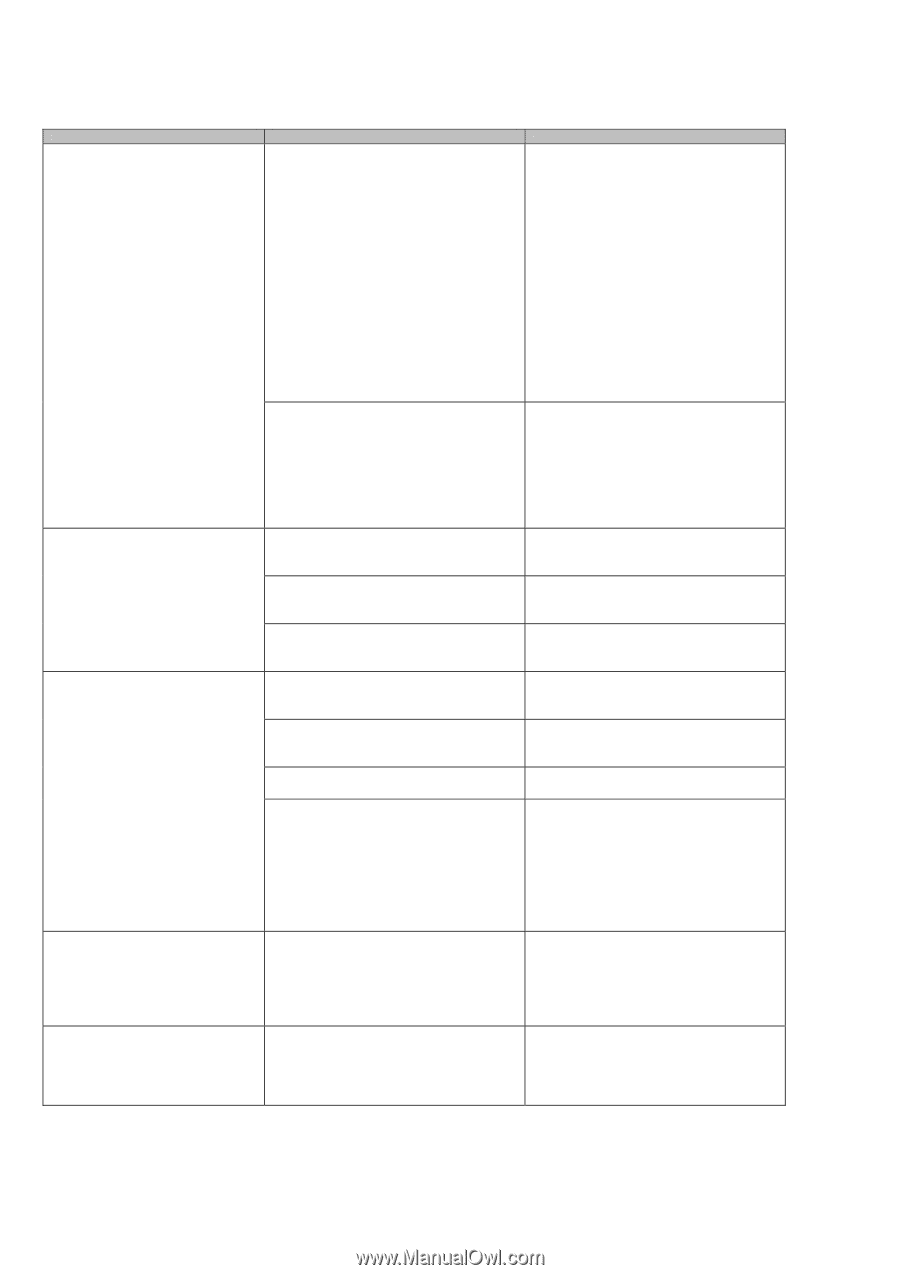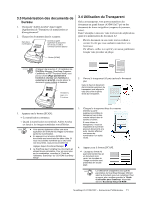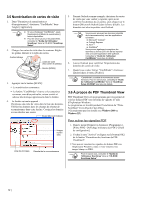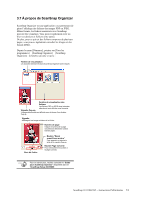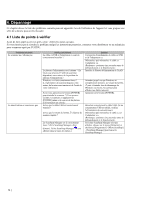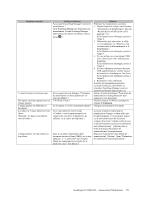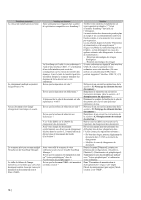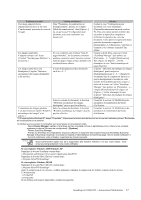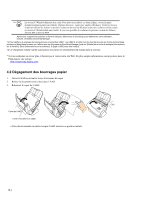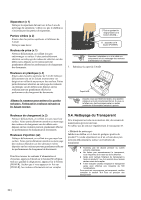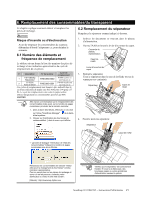Fujitsu Fi-5110EOX2 Getting Started - Page 44
Nettoyage des éléments internes, du scanneur, Remplacement du séparateur, 3 Remplacement du
 |
View all Fujitsu Fi-5110EOX2 manuals
Add to My Manuals
Save this manual to your list of manuals |
Page 44 highlights
Problème rencontré La vitesse de numérisation est lente. Le chargement multiple se produit fréquemment. (*4) Aucun document n'est chargé (chargement interrompu en cours). Le scanneur n'est pas reconnu malgré l'installation de ScanSnap Manager. La taille du fichier de l'image numérisée est la même que celle d'un document couleur, bien que vous ayez numérisé un document en noir et blanc (N&B). Vérifiez cet élément Votre ordinateur est-il équipé d'un système d'exploitation compatible avec ScanSnap ? Le ScanSnap est-il relié à votre ordinateur à l'aide d'une interface USB 1.1 ? L'utilisation d'une telle interface peut avoir des conséquences sur la vitesse de transfert des données. Ainsi, le taux de transfert peut être très faible lorsque le scanneur transmet des données de forte densité vers votre ordinateur. Est-ce que le séparateur est sale ? Est-ce que le séparateur est défectueux ? L'épaisseur de la pile de documents est-elle supérieure à 4 mm ? Est-ce que le rouleau de sélection est sale ? Est-ce que le rouleau de sélection est défectueux ? Y a-t-il des débris sur le chemin du chargement des documents ? Avez-vous chargé des documents conformément aux directives de chargement décrites dans la section 3.2 Numérisation de divers types de documents du Guide d'utilisation ? Avez-vous relié le scanneur à votre ordinateur avant d'avoir installé ScanSnap Manager ? Est-ce que le scanneur est enregistré en tant qu'"Autres périphériques" dans le "Gestionnaire de périphériques" ? Est-ce que le document N&B a été numérisé en mode couleur ? Solution Vérifiez votre système d'exploitation en vous reportant au chapitre 2 "Avant d'installer ScanSnap" du Guide de l'Utilisateur. La numérisation des documents prendra plus de temps si les recommandations relatives à l'unité centrale et à la mémoire vive ne sont pas respectées. Le cas échéant, depuis la fenêtre "Paramètres de numérisation et d'enregistrement ", cliquez sur [Mode de numérisation] puis sur [Option...], puis démarquez les cases des options suivantes afin d'augmenter la vitesse de numérisation : - Détection automatique des images désalignées - Rotation automatique des images Si votre ordinateur est équipé d'une interface USB 2.0, reliez le scanneur à votre ordinateur avec cette interface. (Si vous utilisez un concentrateur USB, il doit pouvoir supporter l'interface USB 2.0.) (*3) Nettoyez-le en suivant les instructions de la section « 5.3 Nettoyage des éléments internes du scanneur ». Remplacez le séparateur en suivant les instructions données dans la section « 6.2 Remplacement du séparateur ». Diminuez le nombre de feuilles de la pile de documents afin d'avoir une épaisseur inférieure à 4 mm. Nettoyez-le en suivant les instructions de la section « 5.3 Nettoyage des éléments internes du scanneur ». Remplacez-le en suivant les instructions de la section « 6.3 Remplacement du rouleau de sélection ». Retirez tous les débris se trouvant sur la trajectoire du chargement des documents. De tels documents peuvent présenter des difficultés lors de leur chargement dans l'AAD. Essayez les opérations suivantes : • Du bout des doigts, poussez légèrement le document dans l'AAD au moment du chargement. • Modifiez le sens de chargement du document. Depuis le menu [Démarrer], pointez sur [Panneau de configuration] - [Système] [Matériel] - [Gestionnaire de périphériques]. Supprimez le nom du périphérique indiqué sous "Autres périphériques" et redémarrez votre ordinateur. Dans "Paramètres de numérisation et d'enregistrement", cliquez sur l'onglet [Mode de numérisation] puis réglez [Mode couleur :] sur "N&B". 16 |